Soyons honnêtes - regarder une feuille de calcul vide peut sembler décourageant. Mais voici la bonne nouvelle : additionner et soustraire dans Google Sheets est bien plus simple que vous ne le pensez. Que vous suiviez des dépenses, analysiez des données de vente ou essayiez simplement de vous organiser, maîtriser ces opérations de base vous fera gagner un temps précieux.
La méthode la plus simple pour additionner dans Google Sheets
Oubliez les calculs manuels - Google Sheets est là pour vous. La fonction SOMME est votre nouvelle meilleure amie. Voici comment l'utiliser :
- Cliquez sur une cellule vide où vous voulez voir le total
- Tapez
=SOMME( - Sélectionnez les cellules à additionner (par exemple A1 à A5)
- Fermez avec
)et appuyez sur Entrée
Et voilà ! Vous avez votre total. Besoin d'additionner des cellules dispersées ? Séparez-les simplement par des virgules : =SOMME(A1,B3,C5).
Astuce pro : Excelmatic va plus loin avec des suggestions IA qui écrivent ces formules pour vous au fur et à mesure.
Addition rapide sans fonction SOMME
Parfois, vous avez juste besoin d'additionner quelques chiffres rapidement. Voici comment :
- Cliquez sur la cellule de résultat
- Tapez
=A1+B1(ou les cellules concernées) - Appuyez sur Entrée
Mais attention - cela devient vite désordonné avec plus de quelques nombres. C'est là qu'Excelmatic excelle, convertissant automatiquement ces formules basiques en versions plus propres et efficaces.
La soustraction simplifiée
La soustraction fonctionne exactement comme prévu :
- Sélectionnez votre cellule de résultat
- Tapez
=A1-B1(premier nombre moins deuxième nombre) - Appuyez sur Entrée
Mélanger addition et soustraction ? Aucun problème. Des formules comme =A1+B1-C1 fonctionnent parfaitement. Le validateur de formules d'Excelmatic aide à détecter les erreurs avant qu'elles ne faussent vos calculs.
Passez au niveau supérieur avec des fonctions intelligentes
Une fois les bases maîtrisées, essayez ces fonctions puissantes :
- SOMME.SI.ENS : Additionne uniquement les cellules répondant à certains critères (comme toutes les ventes supérieures à 100$)
- SOUS-TOTAL : Idéal pour les données filtrées - ignore les lignes masquées
L'assistant IA d'Excelmatic peut générer ces formules complexes avec une simple description en langage naturel.
Erreurs courantes (et comment les éviter)
Nous y sommes tous passés - des fautes de frappe qui ruinent des heures de travail. Attention à :
- Les parenthèses manquantes dans les formules
- Référencer accidentellement les mauvaises cellules
- Confondre les signes + et -
La détection d'erreurs en temps réel d'Excelmatic met en évidence ces problèmes avant qu'ils ne deviennent critiques, vous évitant des cauchemars de feuilles de calcul.
Exemple concret : Finances d'une petite entreprise
Imaginons que vous suiviez des ventes hebdomadaires :
- Colonne B : montants des ventes
- Colonne C : dépenses
Total des ventes : =SOMME(D2:D10)
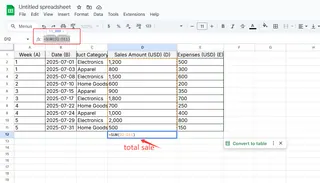
Bénéfice : =SOMME(D2:D11)-SOMME(E2:E11)
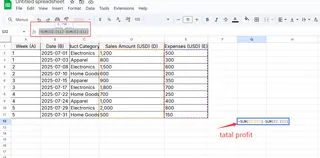
Avec Excelmatic, vous pourriez simplement taper "calculer le bénéfice total des ventes moins les dépenses" et l'IA construirait ces formules automatiquement.
Astuces pro pour travailler plus vite
- Utilisez Ctrl+Maj+Entrée pour les formules matricielles
- Faites glisser la poignée de recopie pour dupliquer des formules
- Figer les en-têtes (Affichage > Figer) pour les garder visibles
Excelmatic pousse l'efficacité plus loin avec des analyses de données en un clic et des outils de visualisation qui transforment vos nombres en insights actionnables.
Quand passer à des outils plus intelligents
Si Google Sheets est idéal pour les bases, des outils comme Excelmatic transforment votre façon de travailler avec les données en :
- Automatisant les calculs répétitifs
- Générant des rapports avec l'IA
- Proposant des suggestions intelligentes pour améliorer vos feuilles
- Offrant le traitement du langage naturel pour créer des formules
Le meilleur ? Vous pouvez essayer Excelmatic gratuitement et voir la différence par vous-même. Pourquoi perdre du temps en travail manuel quand l'IA peut faire le gros du travail ?
Prêt à maîtriser vos feuilles de calcul ?
Maintenant que vous connaissez les bases, imaginez ce que vous pourriez faire avec une assistance pilotée par l'IA. Excelmatic vous aide à aller au-delà des simples additions et soustractions vers de véritables analyses de données - sans compétences avancées requises.
Que vous soyez propriétaire d'une petite entreprise, freelance ou simplement en train d'organiser vos finances personnelles, combiner les bases de Google Sheets avec les fonctionnalités intelligentes d'Excelmatic vous fera gagner des heures chaque semaine. L'avenir des feuilles de calcul est là, et il est alimenté par l'IA.






